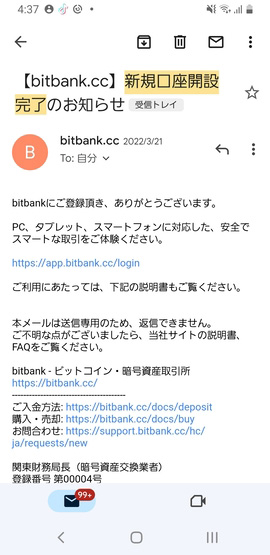今日は、Androidスマホでビットバンクの
登録手順を説明します。
まず、はじめに
bitbank公式サイトを開きます。
[PR]bitbank公式サイト
https://bitbank.cc/
①メールアドレスを入力します。
②「今すぐ無料口座開設をする」を押します。
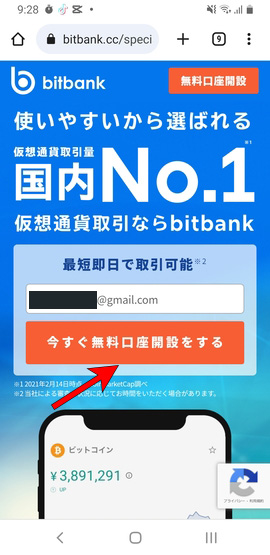
bitbankccのメールを開きます。
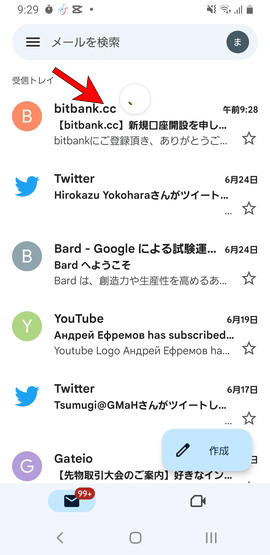
この「URLリンク」を押します。
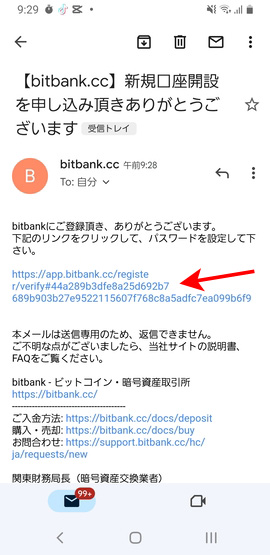
①パスワードを入力します。
②もう一度同じパスワードを入力します。
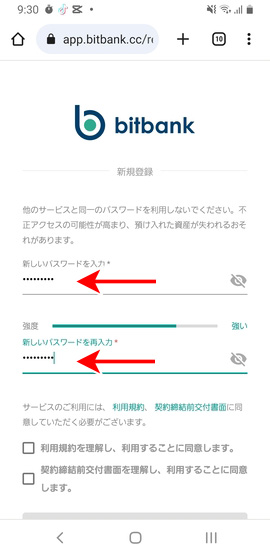
①「チェック」を入れます。
②「チェック」を入れます。
③「登録」を押します。
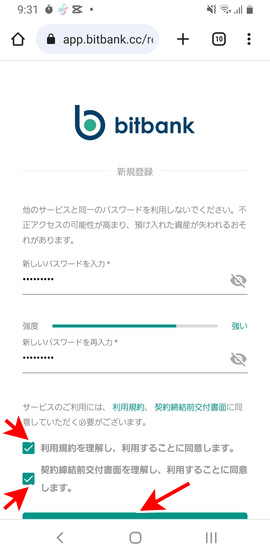
①「個人口座」を選択します。
②「苗字」を入力します。
③「名前」を入力します。
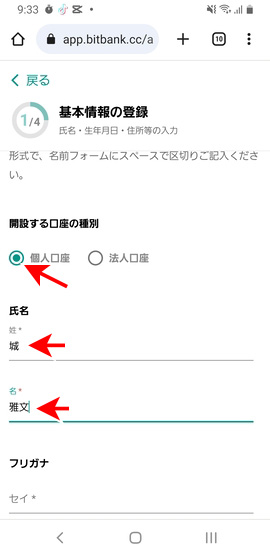
①苗字の「フリガナ」を入力します。
②名前の「フリガナ」を入力します。
③「生年月日」を入力します。
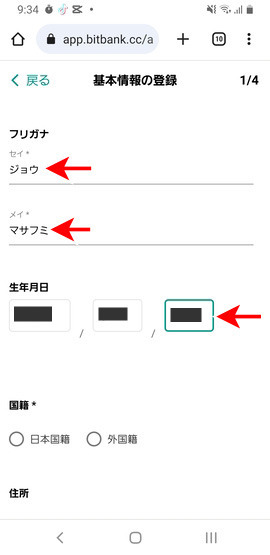
①「国籍」を選択します。
日本人の人は、「日本国籍」を選択してください。
②「住所」を入力します。
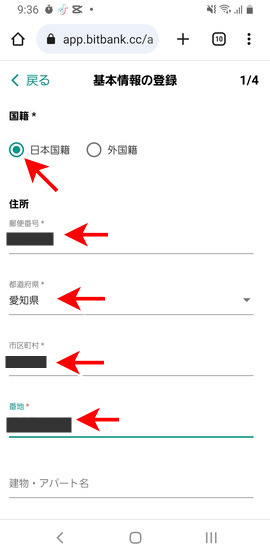
「次に進む」を押します。
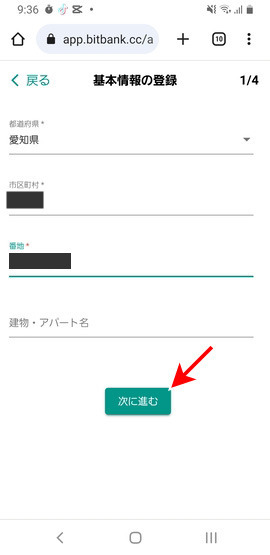
①「取引の目的」を選択してください。
私は、「資産運用」を選択しました。
②「職業」を選択してください。
私は、「個人事業主/自営業」を選択しました。
③「年収」を選択してください。
私は、「100~300万円未満」を選択しました。
④「自己資産」を選択してください。
私は、「100~300万円未満」を選択しました。
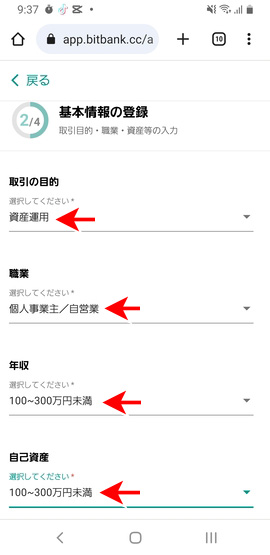
①「利用者となった動機、経緯」を選択してください。
私は、「紹介」を選択しました。
②「取引の経験」を選択してください。
私は、「1~3年」を選択しました。
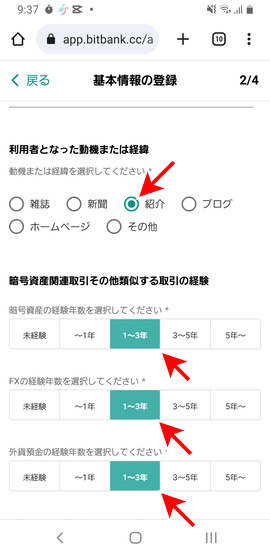
「取引の経験」を選択してください。
私は、「1~3年」を選択しました。
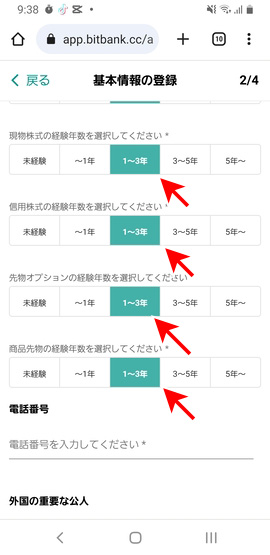
「電話番号」を入力してください。
※ハイフンは、なしで入力してください。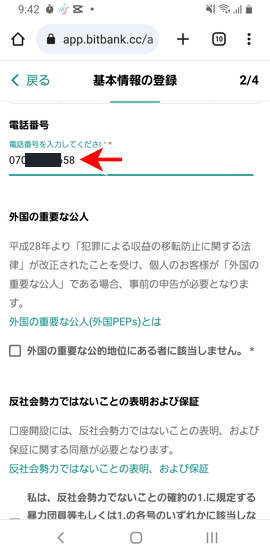
①公的地位に該当しませんに「チェック」をしてください。
②反社会勢力ではないことに「チェック」をしてください。
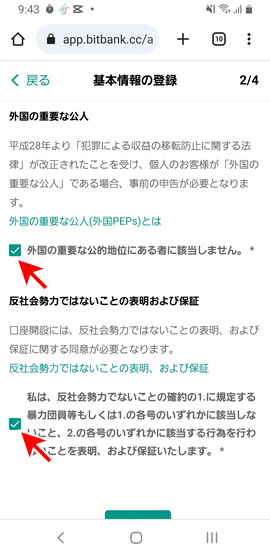
下側の「確認」を押してください。

基本情報を確認してください。
一番下に移動します。
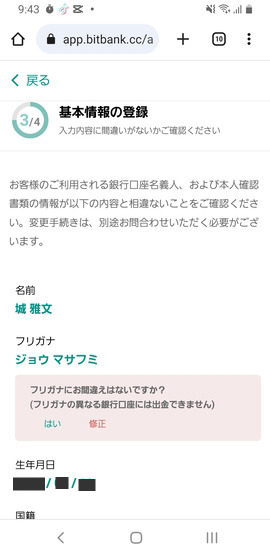
①お客様情報の確認に「チェック」を入れます。
②下側の「登録」を押します。
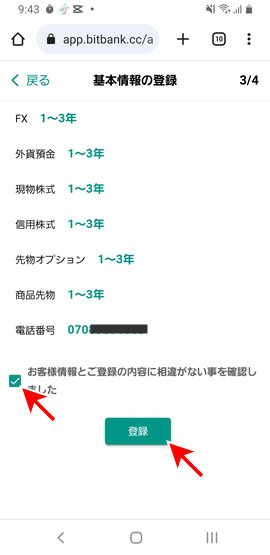
「本人確認書類アップロードに進む」を押します。
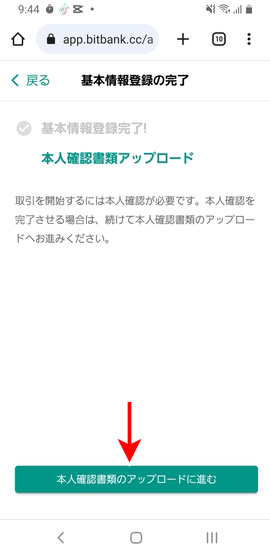
「スマホで本人確認」もしくは「郵送で本人確認」の
どちらかを選択してください。
オススメは、「スマホで本人確認」です。
理由は、スマホで本人確認は、審査期間が短いので
最短で翌日には、取引ができるようになります。
私は、「スマホで本人確認」を押します。
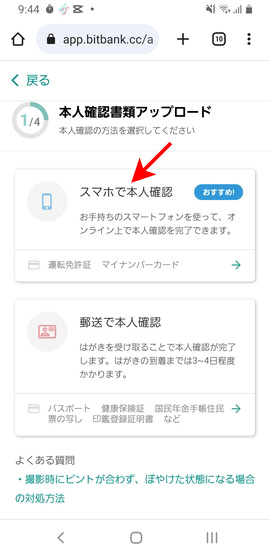
「未選択」を押します。
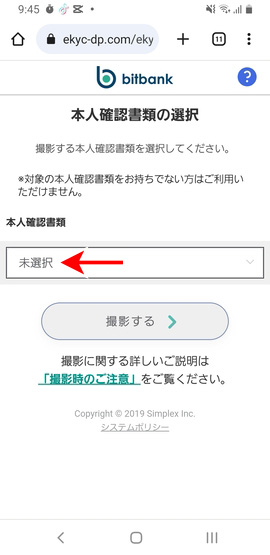
「運転免許証」もしくは「マイナンバーカード」を選択してください。
私は、「運転免許証」を選択します。
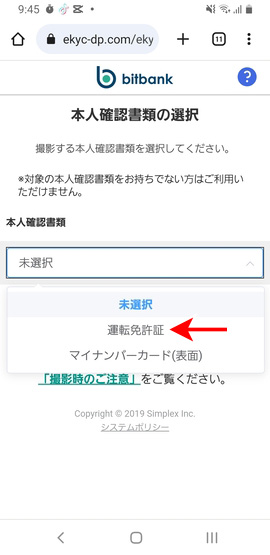
「撮影する」を押します。
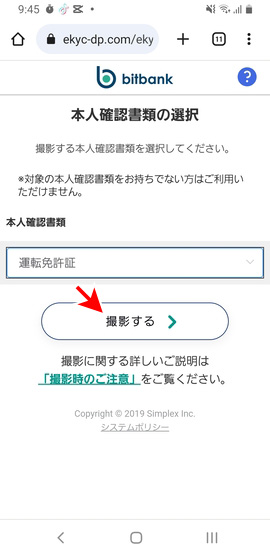
運転免許所の表の写真を撮ります。
①「文字を読み取ることができる」と「顔写真が写っている」に「チェック」を入れます。
②下側の「決定」を押します。
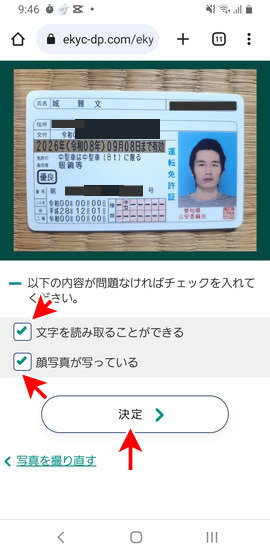
運転免許証の裏の写真を撮ります。
①「文字を読み取ることができる」に「チェック」を入れます。
②下側の「決定」を押します。
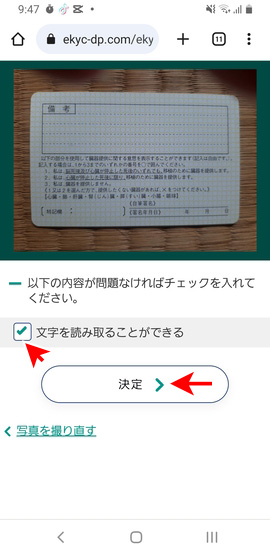
運転免許証の厚みの写真を撮ります。
①「本人確認書類の厚みが写っている」に「チェック」を入れます。
②「本人確認書類の表面が写っている」に「チェック」を入れます。
③下側の「決定」を押します。
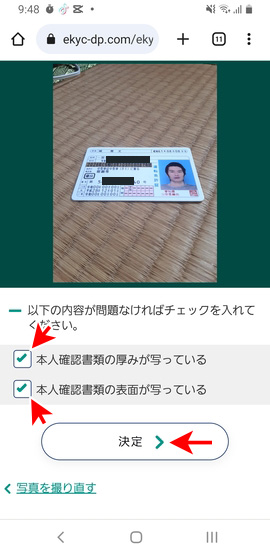
顔と運転免許証の写真を一緒に撮ります。
①「本人の顔が写っている」に「チェック」を入れます。
②「顔写真が写っている」に「チェック」を入れます。
③「本人確認書類が指で隠れていない」に「チェック」を入れます。
④下側の「決定」を押します。
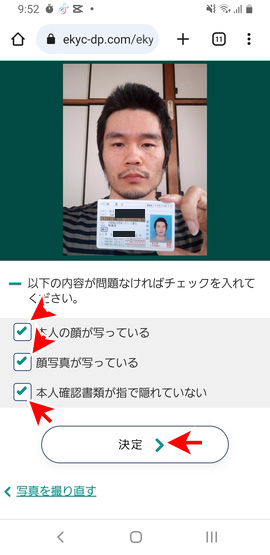
顔を指示通りに動かして撮ります。
私の場合は、上に向くように指示があったので
上を向いた写真を撮りました。
※指示は、人によって違うので 必ず、上に向くという指示とはかぎりませんので 自分が受けた指示に合わせて顔の向きを変えてください。
①「本人の顔が写っている」に「チェック」を入れます。
②「指示通りの写真を撮影している」に「チェック」を入れます。
③下側の「決定」を押します。
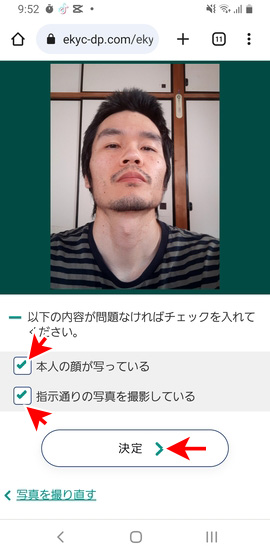
本人確認書類の確認をします。
一番下に移動します。
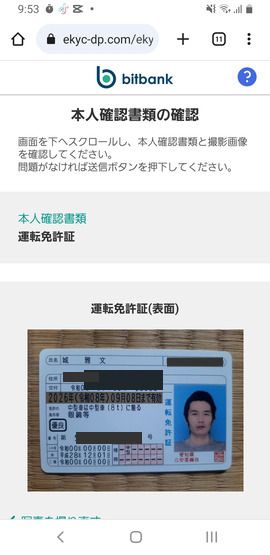
「送信」を押します。
これで、登録は完了です。
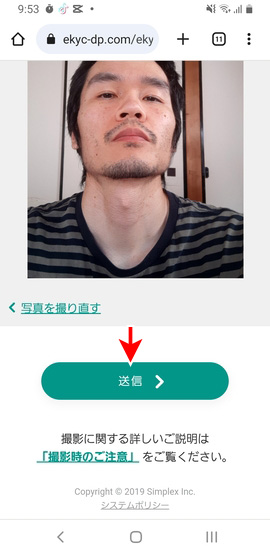
あとは、口座開設完了のメールが
これば、取引ができるようになります。